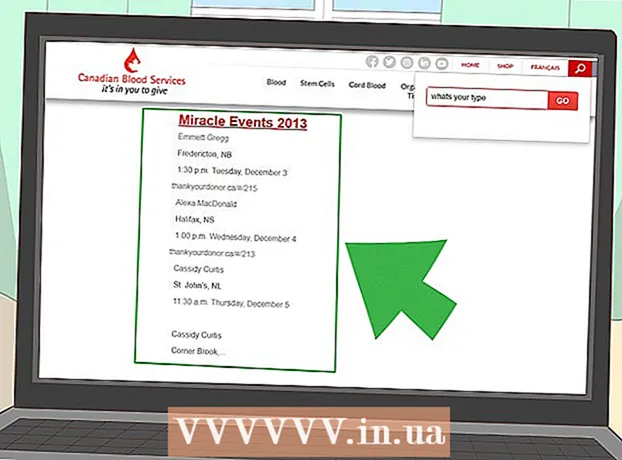Avtor:
Frank Hunt
Datum Ustvarjanja:
19 Pohod 2021
Datum Posodobitve:
2 Julij. 2024

Vsebina
- Stopati
- 1. način od 3: Sliko zmanjšajte
- 2. način od 3: Povečajte sliko
- 3. način od 3: Povečajte sliko (Windows 7)
Včasih dobite sporočilo, da je treba sliko spremeniti, da jo naložite. Slike boste morda morali povečati ali zmanjšati ali povečati velikost datoteke, ne da bi pri tem ogrozili kakovost.
Stopati
1. način od 3: Sliko zmanjšajte
 Stisnite sliko s programsko opremo za urejanje slik. Eden najhitrejših načinov za zmanjšanje velikosti datoteke slike je stiskanje v drugo obliko datoteke. Odprite datoteko v programu za urejanje slik (tudi Paint bo to storil) in jo shranite kot stisnjeno vrsto datoteke. Najbolj znana metoda stiskanja slike je JPG.
Stisnite sliko s programsko opremo za urejanje slik. Eden najhitrejših načinov za zmanjšanje velikosti datoteke slike je stiskanje v drugo obliko datoteke. Odprite datoteko v programu za urejanje slik (tudi Paint bo to storil) in jo shranite kot stisnjeno vrsto datoteke. Najbolj znana metoda stiskanja slike je JPG. - JPG bo povzročil manjšo velikost datoteke, vendar z opaznim padcem kakovosti. Številna programska oprema za urejanje slik, kot je Photoshop, ponuja možnost, da navede, kakšna mora biti kakovost JPG. Nižja kot je kakovost, manjša bo velikost datoteke.
- Z vsakim nadaljnjim stiskanjem slike JPG se kakovost poslabša.
- Obstaja več programov in spletnih storitev, ki lahko stisnejo slike, ne da bi namestili celoten paket za urejanje slik.
 Prilagodite velikost slike. Odprite sliko v programu za urejanje slik. Paint je v redu, lahko pa uporabite tudi naprednejšo programsko opremo, kot je Photoshop. Ko je slika naložena, v meniju Slika izberite Resize (ali Image Size). Odpre se okno Velikost slike.
Prilagodite velikost slike. Odprite sliko v programu za urejanje slik. Paint je v redu, lahko pa uporabite tudi naprednejšo programsko opremo, kot je Photoshop. Ko je slika naložena, v meniju Slika izberite Resize (ali Image Size). Odpre se okno Velikost slike. - Ne pozabite ohraniti razmerja stranic slike, tako da potrdite ustrezna polja.
- Izberite možnost Odstotek in začnite zmanjševati slike v majhnih korakih. Zamenjajte na primer 100 z 90, da sliko zmanjšate za 10%. To ponavljajte, dokler slika ni želene velikosti.
- Če slika postane manjša, se kakovost zmanjša. To postane še posebej očitno, ko poskušate sliko vrniti v prvotno velikost.
 Stisnite sliko z Microsoft Officeom. Za to potrebujete Office 2010 ali starejšo različico (ta funkcija je bila odstranjena v Officeu 2013). Odprite sliko s programom Microsoft Office 2010 Picture Manager. Kliknite meni Slika in izberite Stisni slike. Na seznamu možnosti v polju na desni izberite nastavitev stiskanja:
Stisnite sliko z Microsoft Officeom. Za to potrebujete Office 2010 ali starejšo različico (ta funkcija je bila odstranjena v Officeu 2013). Odprite sliko s programom Microsoft Office 2010 Picture Manager. Kliknite meni Slika in izberite Stisni slike. Na seznamu možnosti v polju na desni izberite nastavitev stiskanja: - »Dokumenti« bodo nekoliko zmanjšali velikost slike in so namenjeni vstavljanju slike v Wordov dokument. "Spletne strani" bolj skrčijo sliko in povzročijo manjšo velikost datoteke kot dokumenti. "E-poštna sporočila" bodo sliko najbolj zmanjšala in povzročila najmanjšo velikost datoteke. Slika bo opazno manjša.
- Vse tri možnosti bodo poleg velikosti datoteke spremenile tudi dejansko velikost (slikovne pike) slike.
2. način od 3: Povečajte sliko
 Odprite sliko v programu za urejanje slik, kot je Photoshop. Povečanje dejanske slike bo vedno povzročilo izgubo kakovosti in povečanje pikselacije. Brez izgube kakovosti ni mogoče povečati slike JPG, PNG ali BMP.
Odprite sliko v programu za urejanje slik, kot je Photoshop. Povečanje dejanske slike bo vedno povzročilo izgubo kakovosti in povečanje pikselacije. Brez izgube kakovosti ni mogoče povečati slike JPG, PNG ali BMP.  Odprite orodje za velikost slike. Najdete jih v slikovnem meniju programa za urejanje. Odpre se okno s trenutno velikostjo slike.
Odprite orodje za velikost slike. Najdete jih v slikovnem meniju programa za urejanje. Odpre se okno s trenutno velikostjo slike.  Potrdite polje, da ohranite razmerje stranic. To zagotavlja, da dolžina in širina ostaneta v pravilnem razmerju (razmerje stranic). Potrdite tudi polje Resample, ki bo dodalo več slikovnih pik, da bi ohranili sliko nedotaknjeno.
Potrdite polje, da ohranite razmerje stranic. To zagotavlja, da dolžina in širina ostaneta v pravilnem razmerju (razmerje stranic). Potrdite tudi polje Resample, ki bo dodalo več slikovnih pik, da bi ohranili sliko nedotaknjeno.  Spremenite enote iz slikovnih pik v odstotke. V oknu velikosti slike lahko spremenite vrednosti, določene z merskimi enotami. Privzeto je nastavljena na slikovne pike. V spustnem meniju to spremenite na Odstotek.
Spremenite enote iz slikovnih pik v odstotke. V oknu velikosti slike lahko spremenite vrednosti, določene z merskimi enotami. Privzeto je nastavljena na slikovne pike. V spustnem meniju to spremenite na Odstotek.  Povečajte sliko do 10%. To storite tako, da odstotek povečate s 100% na 110%. Kliknite V redu. Velikost slike se bo nekoliko povečala in opazili boste, da bo slika postala nekoliko bolj zrnata.
Povečajte sliko do 10%. To storite tako, da odstotek povečate s 100% na 110%. Kliknite V redu. Velikost slike se bo nekoliko povečala in opazili boste, da bo slika postala nekoliko bolj zrnata. - Ponavljajte, dokler velikost slike ni sprejemljiva v primerjavi z zmanjšanjem kakovosti. Na neki točki bo slika postala preveč zrnata, da bi bila uporabna in je ne boste mogli povečati, ne da bi bila videti slabša. Eksperimentirajte s svojo sliko, dokler ne najdete sprejemljivega ravnovesja med velikostjo in kakovostjo.
3. način od 3: Povečajte sliko (Windows 7)
 Pojdite na sliko, ki jo želite povečati. Datoteki boste dodali besedilne informacije, da bo datoteka zavzela več prostora na trdem disku. Ta metoda deluje samo z datotekami JPG, ne pa tudi z datotekami PNG.
Pojdite na sliko, ki jo želite povečati. Datoteki boste dodali besedilne informacije, da bo datoteka zavzela več prostora na trdem disku. Ta metoda deluje samo z datotekami JPG, ne pa tudi z datotekami PNG. - Dodajanje besedila v slikovno datoteko ne vpliva na kakovost slike.
 Z desno miškino tipko kliknite sliko in kliknite Properties (Lastnosti).
Z desno miškino tipko kliknite sliko in kliknite Properties (Lastnosti). Kliknite jeziček Podrobnosti.
Kliknite jeziček Podrobnosti. Vnesite nekaj v ustrezna besedilna polja. To so lahko naslov, zadeva, oznake, komentar, avtorji itd. Več besedila boste dodali, večja bo ta datoteka.
Vnesite nekaj v ustrezna besedilna polja. To so lahko naslov, zadeva, oznake, komentar, avtorji itd. Več besedila boste dodali, večja bo ta datoteka.  Kliknite Uporabi. Novo besedilo je shranjeno na sliki in na zavihku Splošno boste videli, kakšna je nova velikost. Datoteka bi se morala povečati za več KB.
Kliknite Uporabi. Novo besedilo je shranjeno na sliki in na zavihku Splošno boste videli, kakšna je nova velikost. Datoteka bi se morala povečati za več KB.